首先尝试安全模式启用管理员账户,若无效则通过安装U盘启动使用命令提示符执行net user命令激活账户,或以管理员身份登录后修改注册表中ProfileList对应项的Flags值为0x00000000,最后可检查组策略中“账户:管理员账户状态”是否启用,确保策略设置正确。
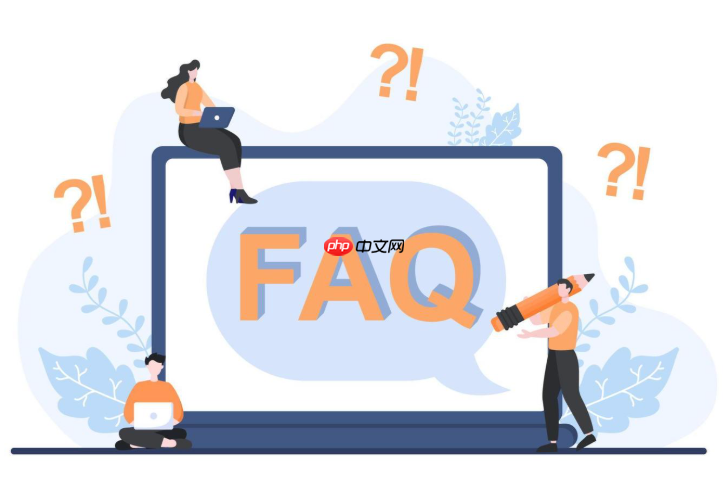
如果您在登录电脑时发现管理员账户无法使用,系统提示该账户已被禁用,则可能是由于误操作、组策略设置或注册表配置异常导致。以下是解决此问题的步骤:
本文运行环境:Dell XPS 13,Windows 11
安全模式下可以绕过常规启动限制,进入系统后通过内置工具重新激活被禁用的管理员账户。
1、重启电脑,在启动过程中连续按 F8 或 Shift + F8 进入高级启动选项。
2、选择“安全模式”并使用其他可用账户登录系统。
3、右键点击“此电脑”,选择“管理”进入计算机管理界面。
4、展开“本地用户和组” -> “用户”,找到被禁用的管理员账户。
5、双击该账户,在属性窗口中取消勾选“账户已禁用”,然后点击“确定”。
命令提示符具有高权限操作能力,可在不进入桌面的情况下直接修改账户状态。
1、插入 Windows 安装U盘,从U盘启动并选择“修复计算机”。
2、依次选择“疑难解答” -> “高级选项” -> “命令提示符”。
3、输入以下命令查看当前用户列表:net user。
4、执行启用命令:net user 管理员账户名 /active:yes,将“管理员账户名”替换为实际名称。
5、关闭命令提示符,重启电脑后尝试使用该账户登录。
注册表中存储了用户账户的启用状态信息,手动修改对应键值可解除禁用状态。
1、以其他管理员身份登录系统,按下 Win + R 键打开运行窗口。
2、输入 regedit 并回车,打开注册表编辑器。
3、导航至路径:HKEY_LOCAL_MACHINE\SOFTWARE\Microsoft\Windows NT\CurrentVersion\ProfileList。
4、在 ProfileList 下查找包含“Administrator”的子项,检查其“ProfileImagePath”值确认目标账户。
5、进入对应账户的注册表项,查看是否存在“State”或“Flags”键值,若“Flags”的数值数据为 0x00000010,则将其修改为 0x00000000。
组策略控制着账户的登录行为和启用权限,错误的策略设置可能导致账户被锁定。
1、按下 Win + R,输入 gpedit.msc 打开本地组策略编辑器。
2、依次展开“计算机配置” -> “Windows 设置” -> “安全设置” -> “本地策略” -> “安全选项”。
3、在右侧列表中找到“账户:管理员账户状态”策略。
4、双击该项,将其设置为“已启用”,然后点击“确定”保存更改。
5、重启计算机使策略生效。
以上就是电脑管理员账户被禁用怎么办_管理员账户禁用的修复方法的详细内容,更多请关注php中文网其它相关文章!

每个人都需要一台速度更快、更稳定的 PC。随着时间的推移,垃圾文件、旧注册表数据和不必要的后台进程会占用资源并降低性能。幸运的是,许多工具可以让 Windows 保持平稳运行。

Copyright 2014-2025 https://www.php.cn/ All Rights Reserved | php.cn | 湘ICP备2023035733号